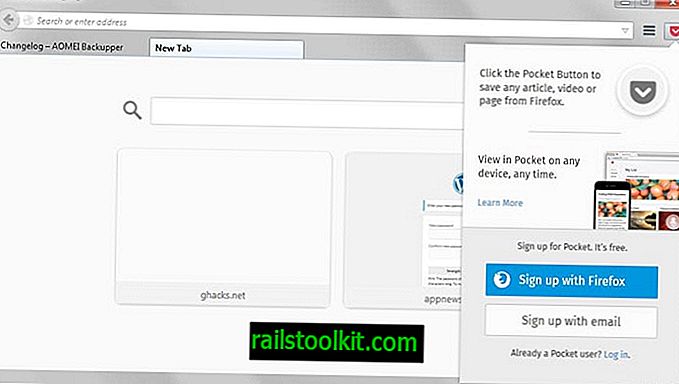Masaüstü bilgisayarlarda çalıştırdığınız çoğu video oynatıcı ve hatta birçok mobil ortam oynatıcısı yakınlaştırmayı destekler. Bu oynatıcılarda oynattığınız herhangi bir videoyu yerleşik kontrolleri kullanarak yakınlaştırabilirsiniz, eklentiye gerek yoktur.
Örneğin, popüler bir platformlar arası medya oynatıcı olan VLC Media Player'da, Z tuşunu kullanarak zum yapabilir ve klavyede Shift-Z ile ters zum yapabilirsiniz.
YouTube ve çoğu çevrimiçi video hizmeti, yakınlaştırmayı hiç desteklemiyor. Sayfaları yakınlaştırırken, bunu yapmak videoyu genellikle el değmeden bırakır.
Yakınlaştırma, bazı durumlarda, örneğin bir videoda görüntülenen bir şeye yakından bakmak veya videonun belirli bir bölümüne odaklanmak istediğinizde yararlı olabilir.

YouTube kullanıcıları, YouTube'daki videoların yakınlaştırılması konusunda iki ana seçeneğe sahiptir. Yakınlaştırma özellikleri eklemek için bir web tarayıcı uzantısı kullanın veya YouTube videolarını oynatmak için yakınlaştırma işlevine sahip üçüncü taraf bir video oynatıcı kullanın.
YouTube’a yakınlaştırma seçenekleri ekleyen aşağıdaki tarayıcı uzantılarına göz atın:
- Firefox için YouTube Videoları için OwlZoom - WebExtension, YouTube ayarları düğmesine yakınlaştırma girişi ekler. Etkinleştirmek için tıklayın ve uzantının desteklediği farklı zoom seviyelerini görüntüleyin (% 100 ile% 200 arasında). Yeni yakınlaştırma seviyesi otomatik olarak uygulanır. Bunun, videonun sadece bir bölümünü ekranda göstereceğini unutmayın. Bir kez yapıldıktan sonra, oynatıcıdaki ekranın bir bölümünün yakınlaştırılmasını sağlayacak seçiciyi etkinleştirmek için ana oynatıcı araç çubuğundaki yeni yakınlaştırma simgesine tıklayın. % 100'ü seçerek veya Shift-B kısayolunu kullanarak normale dönebilirsiniz.
- Chrome için Yakınlaştır - Tüm web sayfalarını yakınlaştırmak için tasarlanan uzantı, oynatıcı alanını genişleterek videoları YouTube'da da yakınlaştırır.
Diğer uzantılar, örneğin YouTube, Magic Actions, oynatıcı alanını tarayıcı penceresinin tam boyutuna kadar büyütebilir. Yakınlaştırma olmasa da, ekranda daha fazla ayrıntı görmek isteyen bazı kullanıcılar için yeterli olabilir.

İkinci seçenek, YouTube videolarını ve yakınlaştırmayı destekleyen yerel bir video oynatıcı kullanmaktır. SMPlayer'ın SMTube'unu bunun için kullanabilirsiniz. SMPlayer için ayrı ayrı yüklemeniz gereken bir eklentidir.
Kurulduktan sonra, onu kullanarak YouTube'da gezinmek ve aramak için kullanabilirsiniz. Oynatmak istediğiniz herhangi bir video, SMPlayer'in oynatmaya başladığı ana oynatıcı arayüzüne gönderilir.
Oynatılan videoyu yakınlaştırmak için programın Video> Zum ve kısayollar yoluyla erişilebilen yakınlaştırma seçeneklerini kullanabilirsiniz.
Şimdi Siz: Videoları yakınlaştırmak için başka bir seçenek kullanın mı? Aşağıdaki yorumlarda bize bildirin!